修复YouTube在iPad上无法正常工作的7种简单方法
 发布者 欧丽莎 / 13年2021月09日00:XNUMX
发布者 欧丽莎 / 13年2021月09日00:XNUMX
-全屏突然无法在我的iPad Air上运行。 我点击了全屏图标,它将无法正常工作。 即使重新打开YouTube,问题仍然存在。 为什么?
-我想在iPad上观看YouTube视频。 昨天,它停止了,无法工作了。 YouTube视频页面在我的iPad上保持空白。 如何修复YouTube无法在iPad上运行。 请帮忙!
通过更大的屏幕,iPad提供了一种方便的方式来观看YouTube视频。 您可以轻松找到各种视频来度过闲暇时光。 但是许多iOS用户抱怨 YouTube无法在iPad上运行 问题。
例如,YouTube无法在Safari中的iPad上运行,YouTube无法全屏显示,YouTube上没有声音,而YouTube在iOS 11或iOS 12中无法在iPad上运行,依此类推。 您是否面临着同样的问题?
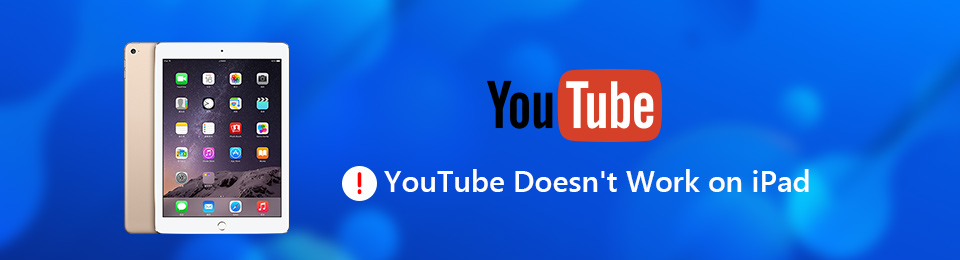
这篇文章显示了7种简单的方法来帮助您 修复YouTube在iPad上不起作用。 无论您处于哪种情况,都可以尝试使用这些方法摆脱它。
1.强制退出YouTube以修复iPad YouTube无法正常工作
解锁您的iPad,然后双击 主页 按钮。 您可以看到所有正在后台运行的应用程序。
找到YouTube应用并向上滑动以强制退出。
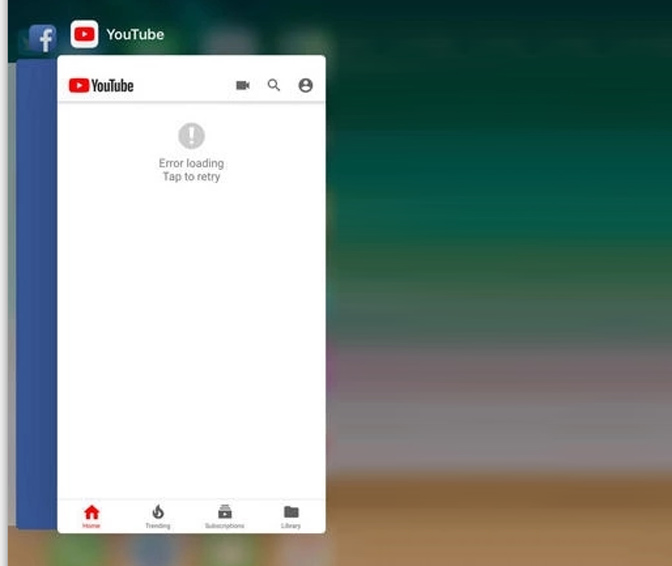
2.重新启动iPad以修复YouTube在iPad上不起作用
按住 功率 直到红色X出现在iPad屏幕上。
向右滑动以关闭iPad。
按 功率 再按一次 重启iPad.
3.重新安装YouTube应用程序以修复YouTube无法在iPad上运行
找到YouTube图标并继续点击它。 YouTube图标将开始抖动。
点击十字图标删除YouTube应用。
转到App Store,然后将YouTube应用重新安装到iPad。
4.重置网络设置以修复YouTube无法在iPad上播放
打开iPad并打开 个人设置 应用程序。
敲打 总类 > 重设 > 重置网络设置 删除与网络相关的所有设置。
5.更新YouTube以修复YouTube在iPad上不起作用
可选 App Store 并选择 更新 选项。
检查YouTube是否有可用的更新版本。 在此处将YouTube更新到最新版本以修复YouTube在iPad上不起作用。
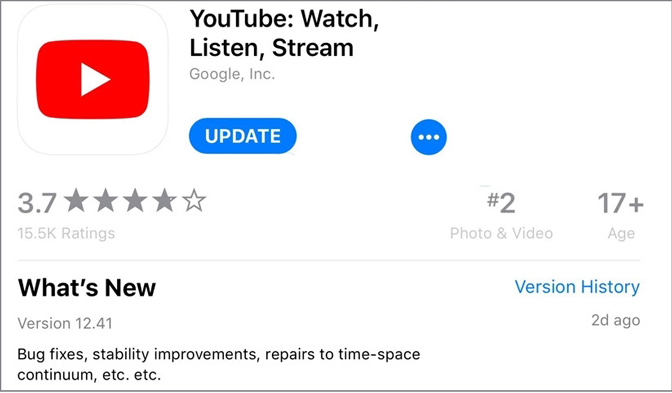
6.更新iOS以修复YouTube无法在iPad上运行
可选 个人设置 iPad上的应用程序。
敲打 总类 > 至 更新iPad 到最新的 iOS 版本。
7.修复YouTube的专业方法在iPad上不起作用
使用上述方法,您将有很大的机会修复iPad上的YouTube无法正常工作/无法播放的问题。 如果问题仍然存在,则可以求助于专业的iOS问题修复软件, iOS系统恢复.
它具有修复各种iOS问题的能力,包括YouTube在iPad上无法正常运行,iPad 不能滑动解锁 与其他人。
FoneLab使您可以将iPhone / iPad / iPod从DFU模式,恢复模式,Apple徽标,耳机模式等修复到正常状态而不会丢失数据。
- 修复禁用的iOS系统问题。
- 从禁用的iOS设备中提取数据,而不会丢失数据。
- 它是安全且易于使用的。
启动iOS系统恢复
双击上方的下载按钮,以在您的计算机上快速安装此iOS问题修复软件。 运行它,然后单击 iOS系统恢复 选项。

连接iPad
用USB电缆将iPad连接到它。 它可以检测到您的iPad处于异常状态,并准备对其进行修复。 点击 Start 开始 按钮继续修复。

引导iPad进入DFU /恢复模式
按照屏幕上的说明将iPad放入 恢复模式 or DFU模式。 之后,点击 下载 按钮下载固件进行修复。

修复YouTube在iPad上不起作用
下载固件后,iOS系统恢复将立即开始解决iPad上的YouTube无法正常运行的问题。
FoneLab使您可以将iPhone / iPad / iPod从DFU模式,恢复模式,Apple徽标,耳机模式等修复到正常状态而不会丢失数据。
- 修复禁用的iOS系统问题。
- 从禁用的iOS设备中提取数据,而不会丢失数据。
- 它是安全且易于使用的。
阅读此页后,您可以轻松 修复YouTube在iPad上不起作用。 我们向您展示了处理iPad YouTube无法正常工作的7种简单方法。 如果您还有任何疑问,请随时与我们联系。
